Xingtu là ứng dụng chỉnh sửa video TikTok hay chỉnh sửa hình ảnh trên TikTok với rất nhiều bộ lọc chỉnh nghệ thuật và đẹp mắt. Với Xingtu bạn sẽ có nhiều công cụ để điều chỉnh video với những chỉnh sửa cơ bản, hoặc làm đẹp hơn với những hiệu ứng độc lạ. Để có thể sử dụng Xingtu trên máy tính, thì bạn sẽ cần tới những phần mềm giả lập trên máy tính. Bài viết dưới đây sẽ hướng dẫn bạn cài đặt Xingtu 醒图 trên máy tính.
Cách cài đặt Xingtu 醒图 trên máy tính
Bước 1:
Trước hết bạn tải file APK Xingtu xuống máy tính theo link dưới đây.
Bước 2:
Sau đó bạn mở trình giả lập trên máy tính, ở đây bài viết sẽ cài đặt Xingtu trên máy tính bằng trình giả lập BlueStacks.
Chúng ta sẽ kéo file APK Xingtu vào giao diện của BlueStacks như hình dưới đây.

Bước 3:
Sau đó bạn sẽ thấy quá trình cài đặt Xingtu được tiến hành.
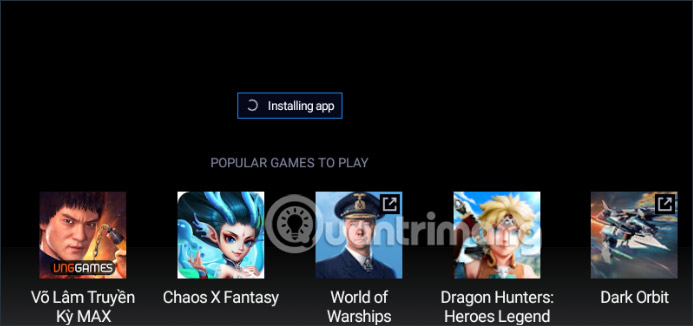
Tiếp đến người dùng nhấn vào biểu tượng app Xingtu để sử dụng trên máy tính là xong.
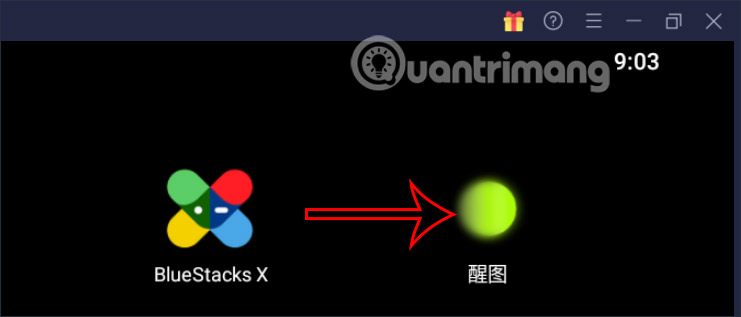
Hướng dẫn sử dụng Xingtu trên máy tính
Bước 1:
Bạn nhấn vào biểu tượng Xingtu để chạy. Ở giao diện đầu tiên bạn nhấn vào nút đen để chấp nhận các điều khoản của ứng dụng.
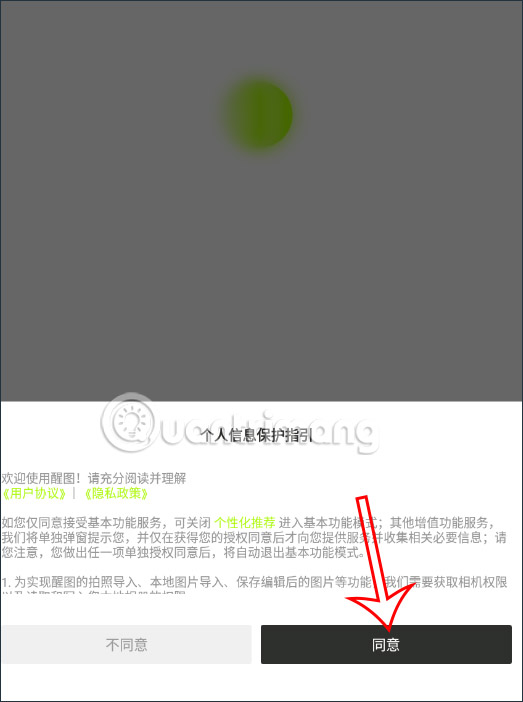
Bước 2:
Để có thể chỉnh sửa hình ảnh, video trên Xingtu máy tính thì trước hết bạn sẽ phải nhập tập tin vào BlueStacks. Quay trở lại giao diện BlueStacks bạn nhấn vào mục System apps.
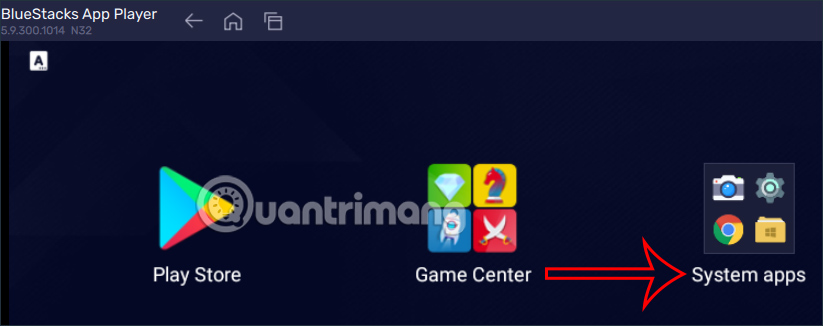
Chúng ta sẽ nhấn vào thư mục Media Manager để truy cập vào thư mục quản lý tập tin trên BlueStacks.
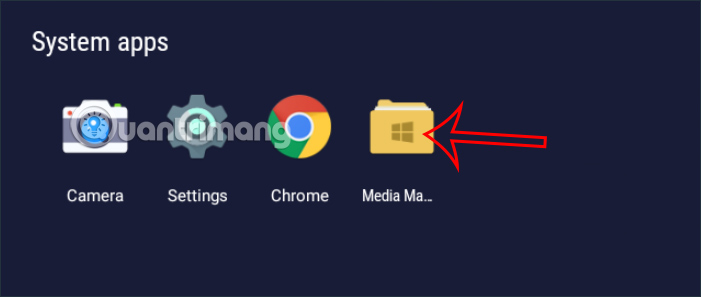
Bạn nhấn vào Import From Windows để tiến hành nhập tập tin media vào BlueStacks là được.
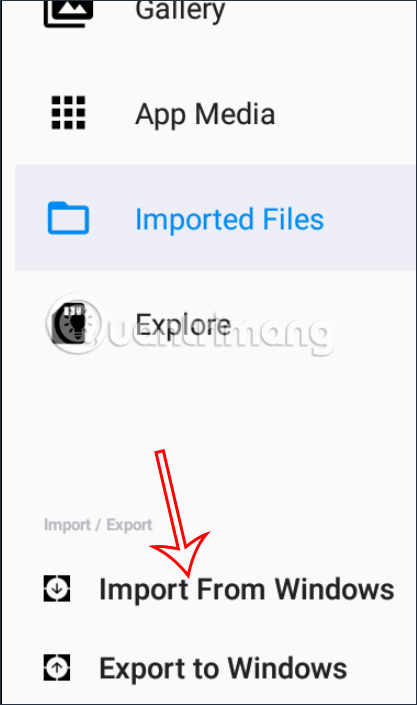
Bước 3:
Chuyển sang giao diện chính của ứng dụng Xingtu trên máy tính. Tại đây bạn nhấn vào dấu cộng để thêm tập tin chỉnh sửa trên Xingtu.
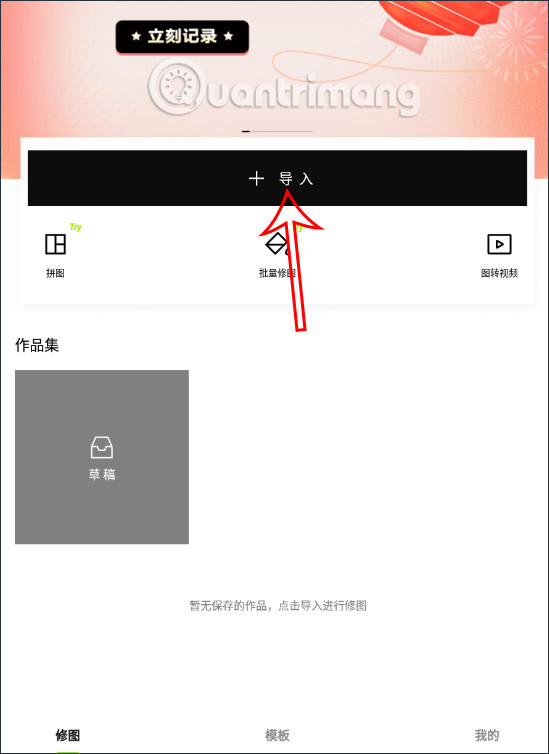
Ứng dụng sẽ yêu cầu người dùng đồng ý để truy cập vào tập tin media trên thiết bị, bạn nhấn Allow để đồng ý.
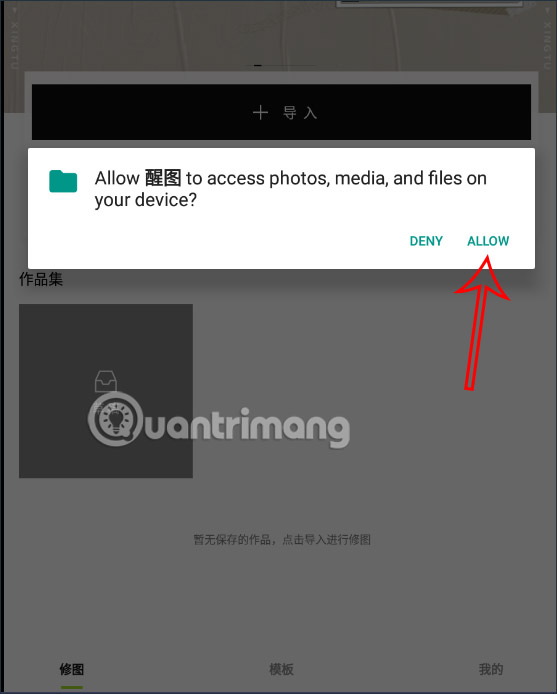
Bước 4:
Chúng ta sẽ lựa chọn mục tập tin trên thiết bị rồi chọn hình ảnh muốn chỉnh sửa trên ứng dụng.
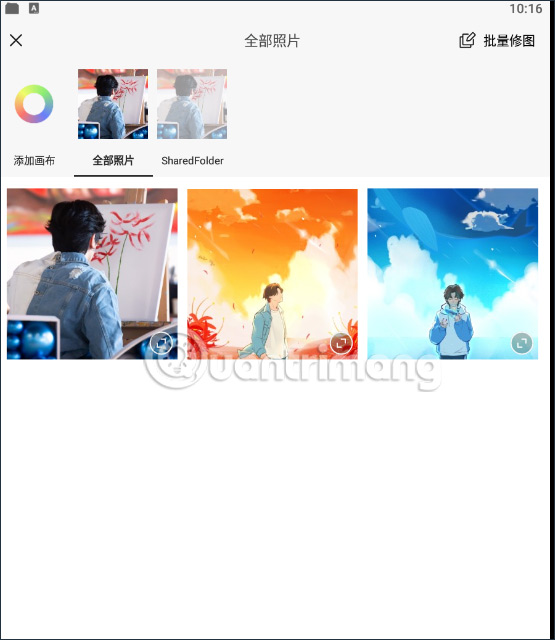
Bước 5:
Đây là giao diện chỉnh sửa hình ảnh trên ứng dụng Xingtu máy tính. Bạn dùng các công cụ để thay đổi lại hình ảnh theo ý mình.
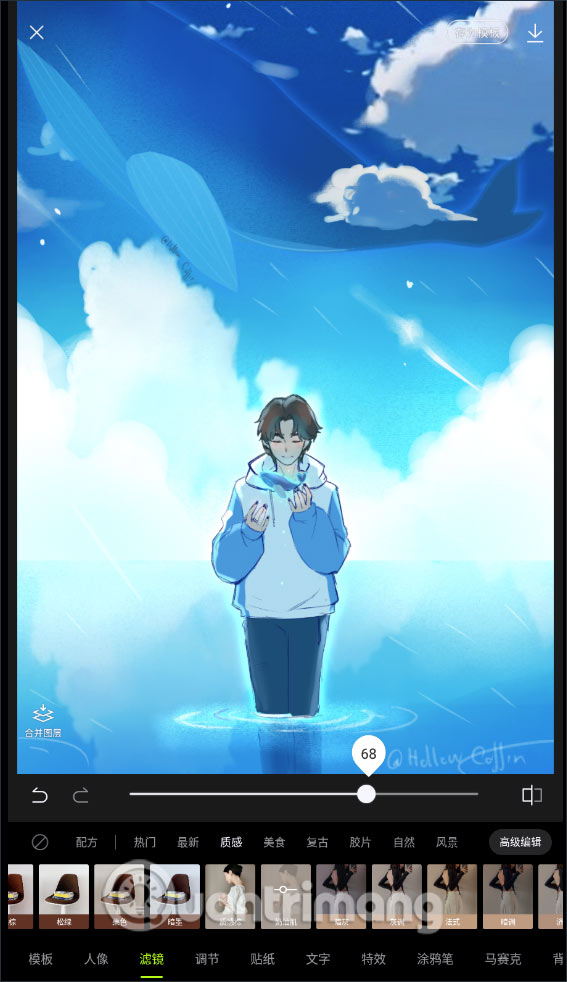
Bước 6:
Sau khi chỉnh sửa xong thì nhấn vào biểu tượng mũi tên để tải ảnh xuống. Ảnh sẽ được lưu vào thư mục quản lý tập tin trên BlueStacks. Chúng ta cũng mở Media Manager trên BlueStacks để xem thư mục quản lý ảnh tải từ Xingtu.
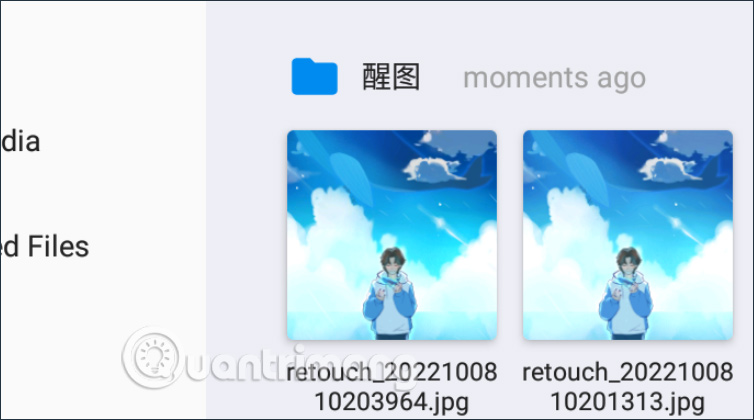
Bước 7:
Nếu muốn xuất nhiều hình ảnh đã chỉnh sửa trên Xingtu sang máy tính thì bạn nhấn Export to Windows rồi tích chọn vào những ảnh đó.
Nhấn tiếp Export to Windows rồi chọn thư mục để lưu ảnh lại là được.
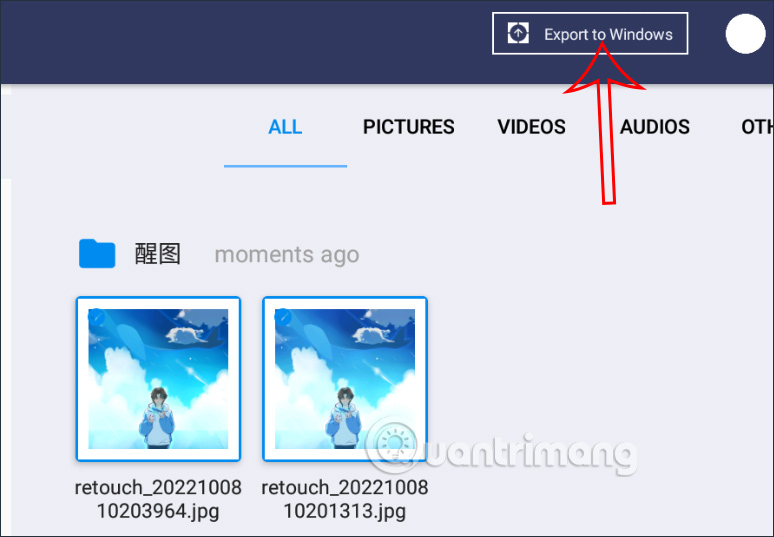
Nếu chỉ muốn chuyển 1 ảnh thì nhấn vào ảnh đó chọn Send to Windows để chuyển ảnh vào thư mục trên máy tính.
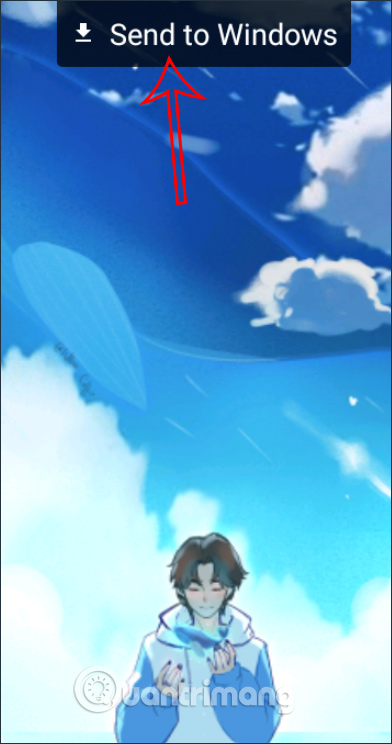
 Công nghệ
Công nghệ  AI
AI  Windows
Windows  iPhone
iPhone  Android
Android  Học IT
Học IT  Download
Download  Tiện ích
Tiện ích  Khoa học
Khoa học  Game
Game  Làng CN
Làng CN  Ứng dụng
Ứng dụng 





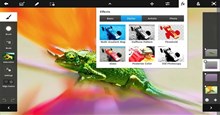












 Linux
Linux  Đồng hồ thông minh
Đồng hồ thông minh  macOS
macOS  Chụp ảnh - Quay phim
Chụp ảnh - Quay phim  Thủ thuật SEO
Thủ thuật SEO  Phần cứng
Phần cứng  Kiến thức cơ bản
Kiến thức cơ bản  Lập trình
Lập trình  Dịch vụ công trực tuyến
Dịch vụ công trực tuyến  Dịch vụ nhà mạng
Dịch vụ nhà mạng  Quiz công nghệ
Quiz công nghệ  Microsoft Word 2016
Microsoft Word 2016  Microsoft Word 2013
Microsoft Word 2013  Microsoft Word 2007
Microsoft Word 2007  Microsoft Excel 2019
Microsoft Excel 2019  Microsoft Excel 2016
Microsoft Excel 2016  Microsoft PowerPoint 2019
Microsoft PowerPoint 2019  Google Sheets
Google Sheets  Học Photoshop
Học Photoshop  Lập trình Scratch
Lập trình Scratch  Bootstrap
Bootstrap  Năng suất
Năng suất  Game - Trò chơi
Game - Trò chơi  Hệ thống
Hệ thống  Thiết kế & Đồ họa
Thiết kế & Đồ họa  Internet
Internet  Bảo mật, Antivirus
Bảo mật, Antivirus  Doanh nghiệp
Doanh nghiệp  Ảnh & Video
Ảnh & Video  Giải trí & Âm nhạc
Giải trí & Âm nhạc  Mạng xã hội
Mạng xã hội  Lập trình
Lập trình  Giáo dục - Học tập
Giáo dục - Học tập  Lối sống
Lối sống  Tài chính & Mua sắm
Tài chính & Mua sắm  AI Trí tuệ nhân tạo
AI Trí tuệ nhân tạo  ChatGPT
ChatGPT  Gemini
Gemini  Điện máy
Điện máy  Tivi
Tivi  Tủ lạnh
Tủ lạnh  Điều hòa
Điều hòa  Máy giặt
Máy giặt  Cuộc sống
Cuộc sống  TOP
TOP  Kỹ năng
Kỹ năng  Món ngon mỗi ngày
Món ngon mỗi ngày  Nuôi dạy con
Nuôi dạy con  Mẹo vặt
Mẹo vặt  Phim ảnh, Truyện
Phim ảnh, Truyện  Làm đẹp
Làm đẹp  DIY - Handmade
DIY - Handmade  Du lịch
Du lịch  Quà tặng
Quà tặng  Giải trí
Giải trí  Là gì?
Là gì?  Nhà đẹp
Nhà đẹp  Giáng sinh - Noel
Giáng sinh - Noel  Hướng dẫn
Hướng dẫn  Ô tô, Xe máy
Ô tô, Xe máy  Tấn công mạng
Tấn công mạng  Chuyện công nghệ
Chuyện công nghệ  Công nghệ mới
Công nghệ mới  Trí tuệ Thiên tài
Trí tuệ Thiên tài